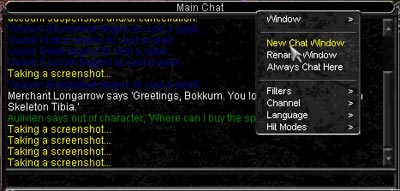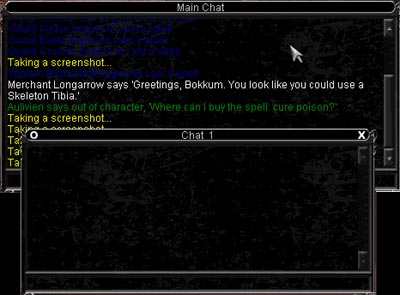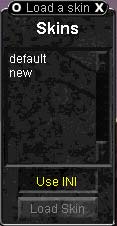あしたのためのその1
Ever Questを初めてプレイする場合、最初から気合を入れてキャラクターを作る必要は有りません。特別料金を払う必要があるLegendサーバーを除いた全てのサーバーに、8人のキャラクターを作成する事が可能なので、まずは適当に思いつくままにキャラクターを作成してみましょう。
Ever Questは種族、職業、信仰によって難易度が変わります。簡単に説明すると、同じ種族であっても、選択した職業、信仰によっては同族から襲われる場合もあります。もし、あなたが邪神を信仰した場合、その邪神と敵対している神を信仰しているNPCに見つかった場合、街中でも襲われ殺される事もあるので、信仰はよく考えて選択しましょう。ちなみに信仰は種族/職業の組み合わせによって、ある程度は決まってしまいます。職業で善悪を分けると、以下のような感じになります。
| 善 |
中立 |
悪 |
Cleric
Paladin
|
Bard
Beastlord
Druid
Enchanter
Ranger
Magician
Monk
Rogue
Shaman
Warrior
Wizard
|
Necromancer
ShadowKnigght
|
次に、種族で分けると、このような感じになります。
| 善 |
中立 |
悪 |
HighElf
WoodElf
|
Dwarf
Erudite
Gnome
HarfElf
Halfling
Human
Vah Shir
|
DarkElf
Troll
Ogre
Iksar
|
この表の組み合わせを見ると、DarkElfのRogueを作成した場合、種族が悪なので、周りのNPCに襲われそうですが、DarkElfは、無信仰を選択出来る職業が多く、Rogueも無信仰が選択可能なので、無信仰のRogueを作成した場合、Humanの街Freeportに入っても、一部のNPCを除いて、襲われる事はありません。このように、職業=悪、種族=悪でも、信仰によっては襲われない場合もありますが、そのような事は少なく、Elfの島では、DarkElfというだけで、問答無用でNPCが襲ってくるので、初めてキャラクターを作成する際は、Evil系はなるべく避けた方が、良いと思います。
ではちょっとしたアドバイスを:
- Human、Eruditeは夜目が効かない為、日が落ちて暗くなると、街中でも遭難する恐れがあります。お試しキャラを作る場合は、夜目が効くElf系のキャラクターにするのが良いかもしれません。
- Evil系種族やEvil系の職業(ShadowKnight、Necromancer等)は、NPCに襲われて死ぬ機会が多いので、注意が必要。
- レベル10までは、死んでも装備付きの状態で、経験値を失わずに、BIND地点に復帰するので、レベル10までは、気兼ねなく死んで、生き抜く術を覚える。
- レベル4までは、死ぬと食料と飲料が手に入るので、わざと自殺して、食料と飲料を入手する事も可能。
※分かりやすく言えば、レベル10までは、死んでも装備も経験値も失う事は無いので、戦い方を覚えたり、遠くまで冒険をして、地形を覚えたり、死にまくって、操作を覚える期間だと思ってください。
●BINDとは?
BINDとは、キャラクターの魂を、Bind Affinityという魔法で、特定の場所に繋ぎ止める事で、キャラクターは死ぬと、BINDされた場所に復活します。
魔法使い系のクラスは、Gateという魔法を唱えると、Bind地点へテレポートする事が出来ます。Bindの魔法はNecromancer/Wizard/Magician/Enchanterがレベル12で、Cleric/Druid/Shamanはレベル14で覚え、この7つのクラスは、Gateの魔法を覚えることが出来ます。
ちなみに、この7つ以外のクラスは、GateもBindも覚えられません。
Bindを、自分で唱える事が可能なクラスは、一部の例外的な場所を除いて、何処でもBindする事が可能ですが、それ以外のクラスは、街と一部の許可された場所以外には、Bindをする事は出来ません。
Bindの魔法は、同じグループメンバー以外に、唱える事は出来ないので、Bindを唱えられないクラスにかける場合は、グループを組む必要が有ります。また、ほとんどの街には、必ずSoulbinderというNPCが居て、このNPCをクリックしてターゲットし、「 bind my soul 」と話しかけると、その場所にBindしてくれます。
Bindを唱える事が出来ないクラスは、街以外にBindする事は出来ませんが、Greater Faydarkなど、ゾーンの中に町が存在している特殊なゾーンは、町扱いになり、Bindをする事が可能です。また、一部の魔法のアイテムの中には、Bindの魔法が込められている物も有り、これを使うと、Bindを唱えられないクラスでも、Bindする事が可能になります。
さて、まずはキャラクターを作成します。キャラクターを作成し終え、ログインすると、選択したクラスの、ギルドマスターの前に、キャラクターが現れます。

初期画面
画面上には、無数のウィンドウが表示されているので、まずは画面の整理を行いましょう。この中で必要の無いウィンドウは、「Tips of the Day」と「Help」です。この二つは閉じても問題は無いので、閉じてしまいましょう。
各ウィンドウは、タイトル部分を摘むと、持ち上げて、動かす事が可能なので、好みの場所に、ウィンドウを動かす事が出来ます。サイズの調整も可能で、ウィンドウの四隅にカーソルを重ねて摘むと、サイズを変更する事が出来ます。好みの場所に、ウィンドウを動かし終えたら、タイトルバーを右クリックし、その中の「Lock」を選択すると、その場所に、ウィンドウが固定されます。Lockをしておけば、間違って、ウィンドウを動かしてしまう事も、無くなります。
キャラクターの移動は←↑→↓キー。[NumLock]を押すと自動前進。視点移動は[PageUp][PageDown]で上下。元に戻したい場合は[Home]で戻ります。このキー配置は、後で説明するオプションで変更可能です。ホイール付きのマウスを使用しているなら、画面上にカーソル置き、ホイールを回すと、視点が変更されるので、自分から見た視点で酔ってしまう人は、ホイールを回して、背後から見る視点に、変更してみて下さい。
| 視点切替 |
[F9]かマウスのホイール |
| モード切替 |
[F10] |
| マウス固定 |
[F11] |
| 視線上へ |
[PageUp] |
| 視点下へ |
[PageDown] |
| 視点戻し |
[Home] |
| 自動前進 |
[NumLock] |
もし、歩き回り、誤って池や海に落ちた場合は、[NumLock]を押して、自動前進モードにしてから、[PageUp]で少し上を向いて、泳がなければ、溺死してしまいます。水面に顔を出したら、陸地の低くなっている場所を探し、そこから上陸しましょう。上陸し辛い場合は、[PageUp]を押して、空が見えるくらい、上を向いて陸地の方向へ進んで下さい。
ちなみに、Alt + [Enter]を押すと、フルスクリーンモードから、ウィンドウモードに切り替わります。ウィンドウモードからフルスクリーンモードに切り替える場合も、Alt + [Enter]です。ウィンドウモードに切り替えても、マウスカーソルはEQのウィンドウの中で、アクティブになっているので、[Shift] + [Alt] + [R]でマウスカーソルを開放してあげて下さい。EQの中にマウスカーソルを戻した場合は、EQのウィンドウをクリックして下さい。
それでは、チャットウィンドウを増やしてみましょう。
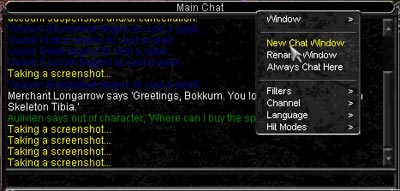
チャットウィンドウの、タイトルバー部分を右クリックすると、小さなウィンドウが開きます。その中の、New Chat Windowを、クリックしてみて下さい。すると、新しいチャットウィンドウが現れます。ちなみに、このウィンドウは、何個でも作成可能で、フィルターを使うことで、表示するメッセージを、自由に選択する事が出来ます。
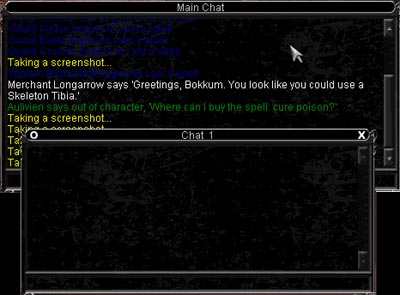
何個かチャットウィンドウを開いたら、次は各ウィンドウの配置を決めます。画面全体にゲーム画面が有って、邪魔だと感じた場合は、/viewportというコマンドで、ゲーム画面の大きさを決める事も出来ます。このコマンドは、画面左上のX、Y座標と、画面の横幅、縦幅を指定する事で、ゲーム画面の位置を、調整するコマンドです。言葉で説明するよりも、実際に画面と一緒に説明した方が、分かりやすいので、下の画像を見比べてください。

/viewport 0 0 640 480

/viewport 100 100 640 480

/viewport 0 0 800 600
上の画像は、全て1024×768の画面サイズで、上から0.0座標に640×480のゲーム画面、100.100座標に640×480のゲーム画面、0.0座標に800×600のゲーム画面を配置したものです。このように、全画面表示以外の方法も可能なので、自分が一番使いやすいと感じるように、自由にカスタマイズしていきましょう。
ウィンドウは、XMLファイルで作られているので、XMLファイルをカスタマイズする事で、オリジナルウィンドウを使用する事も可能です。下の画像は、プレイヤーが独自に作成した、オリジナルウィンドウの極一部です。画像をクリックすると、大きな画像が表示されます。
カスタマイズしたウィンドウの使用方法は、What is NewUI?を参照されたし。また先日のパッチで、新たにLoad a skinウィンドウが追加されました。
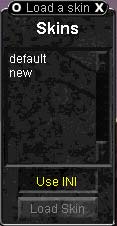
OPTIONのGeneralタブ内の、[Load UI Skin]ボタンを押すと、ウィンドウが開き、フォルダ一覧が表示されるので、読み込みたいカスタムファイルが入ったフォルダをクリックし、[Load Skin]ボタンを押すと、カスタムウィンドウが読み込まれます。[Use INI]ボタンは、ウィンドウの位置情報を保存しているiniファイルを、使用するかどうかの選択で、デフォルトの状態だと、フォルダを変更しても、ウィンドウの位置はそのまま。解除した状態だと、読み込んだ際にウィンドウの位置が、初期状態になります。
[ BACK:あしたのためのその1 | TOP | NEXT:あしたのためのその2 ]
|